解决电脑系统文件夹图标为黑色方块,如下图所示:

只需要我们选中文件夹,然后右键,选择属性,再选择自定义选项,然后再选择更改图标,之后选择还原默认值,点击应用,那么大功告成啦!文件夹图标正常显示。

只需要我们选中文件夹,然后右键,选择属性,再选择自定义选项,然后再选择更改图标,之后选择还原默认值,点击应用,那么大功告成啦!文件夹图标正常显示。
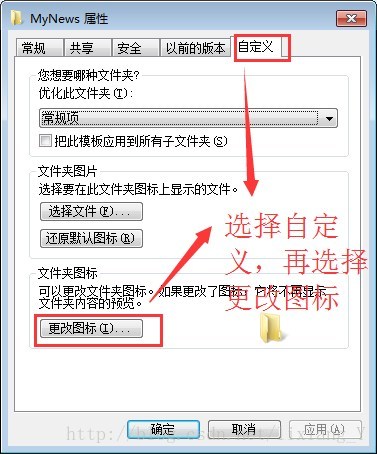

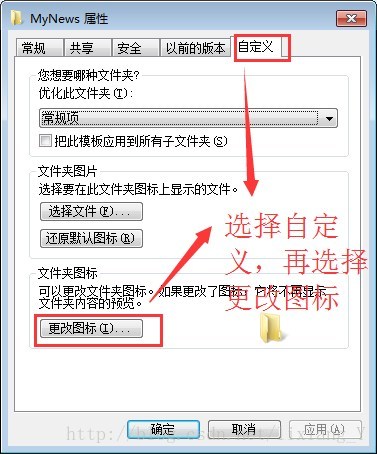
 2911
2911
 420
420

 被折叠的 条评论
为什么被折叠?
被折叠的 条评论
为什么被折叠?


